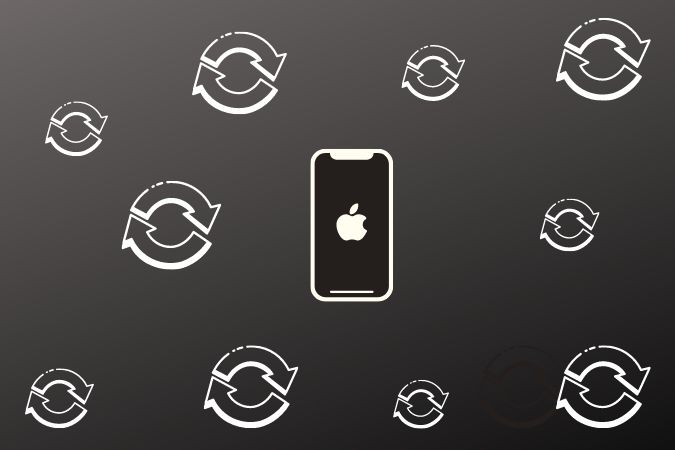Содержание
Ваш iPhone время от времени перезагружается? Ну, ты не одинок. Хотя в прошлом такие случайные перезапуски часто были связаны со старыми iPhone, в новых моделях также есть сообщил о подобных проблемах . И причина этих перезагрузок может варьироваться от незначительного сбоя до ошибочного обновления программного обеспечения. Поэтому, чтобы помочь вам, мы подготовили список советов по устранению неполадок, которые могут предотвратить случайную перезагрузку вашего iPhone. Итак, начнем.
1. Проверьте кнопки на наличие неисправных
Первое, что вам нужно сделать, — проверить кнопку «Режим сна/Пробуждение» на вашем iPhone. Если вы используете защитный чехол, сначала снимите его. Затем проверьте кнопку «Режим сна/Пробуждение» на наличие мусора и грязи и очистите ее мягкой тканью.
2. Проверьте состояние аккумулятора
Такие случайные перезагрузки могут происходить и из-за неисправного аккумулятора. Чтобы исключить это, проверьте аккумулятор вашего iPhone Здоровье. Откройте Настройки на iPhone и выберите Батарея >Состояние батареи.
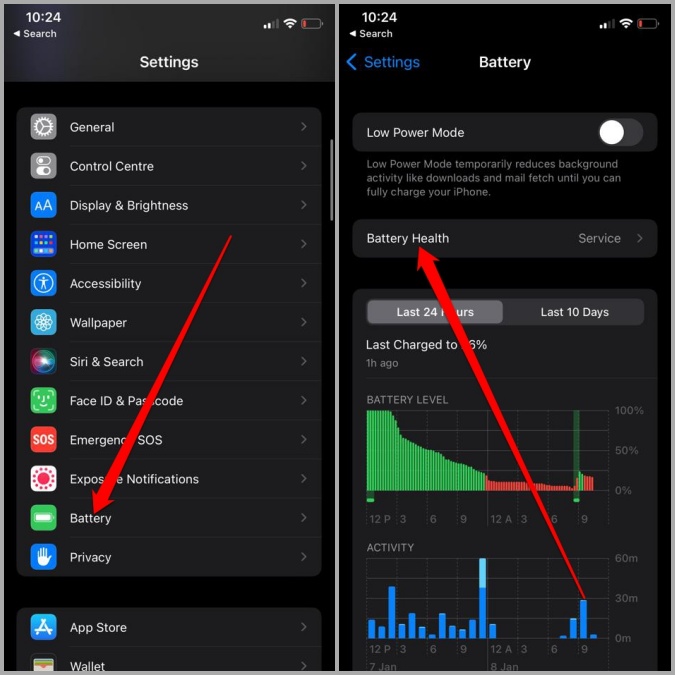
Он сообщит вам, ухудшилось ли состояние батареи и требуется ли ее замена.
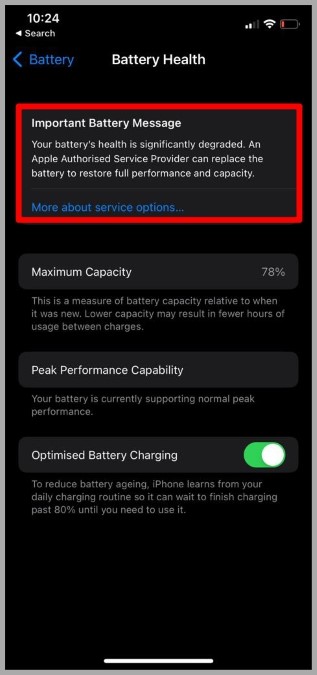
3. Аппаратный сброс iPhone
Если эти случайные перезагрузки происходят из-за технического сбоя, вы можете попробовать выполнить полную перезагрузку вашего iPhone, чтобы посмотреть, поможет ли это. Для этого нажмите кнопку увеличения громкости, затем кнопку уменьшения громкости, затем нажмите и удерживайте кнопку «Режим сна/Пробуждение», пока не появится логотип Apple.
4. Обновить все приложения
Если вы не склонны регулярно обновлять приложения, случайные перезагрузки также могут происходить из-за устаревших или несовместимых приложений. Следовательно, вам следует обновить все приложения на вашем iPhone, чтобы посмотреть, решит ли это проблему.
1. Нажмите и удерживайте значок App Store на своем iPhone и выберите Обновления в появившемся меню.
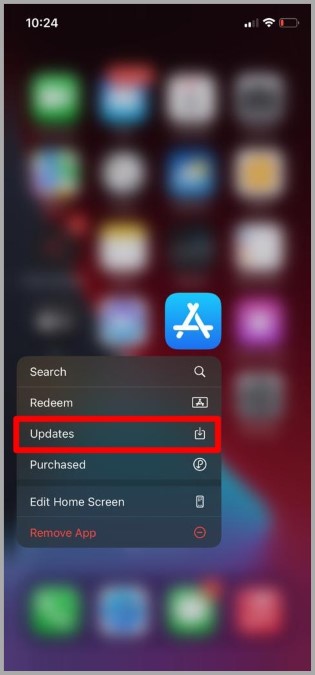
2. Здесь вы найдете список всех приложений на вашем iPhone, которые необходимо обновить. Нажмите кнопку Обновить все, чтобы продолжить.
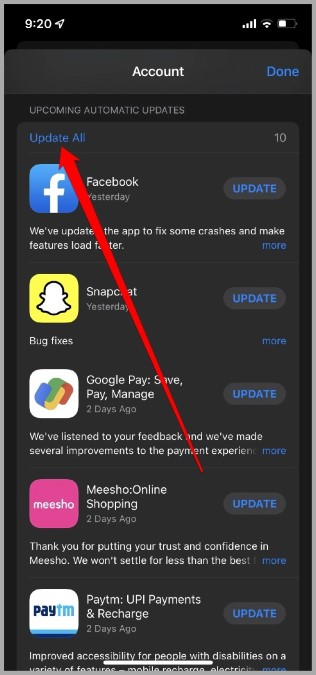
5. Обновите iOS
Иногда обновления программного обеспечения могут работать неправильно. Если эти случайные перезагрузки начали происходить только после обновления вашего iPhone, Apple не займет много времени, чтобы решить проблему в следующих обновлениях. Следовательно, вам необходимо обновить свой iPhone до последней доступной версии.
Чтобы проверить наличие обновлений на iPhone, откройте Настройки и выберите Основные. Затем нажмите Обновление ПО.
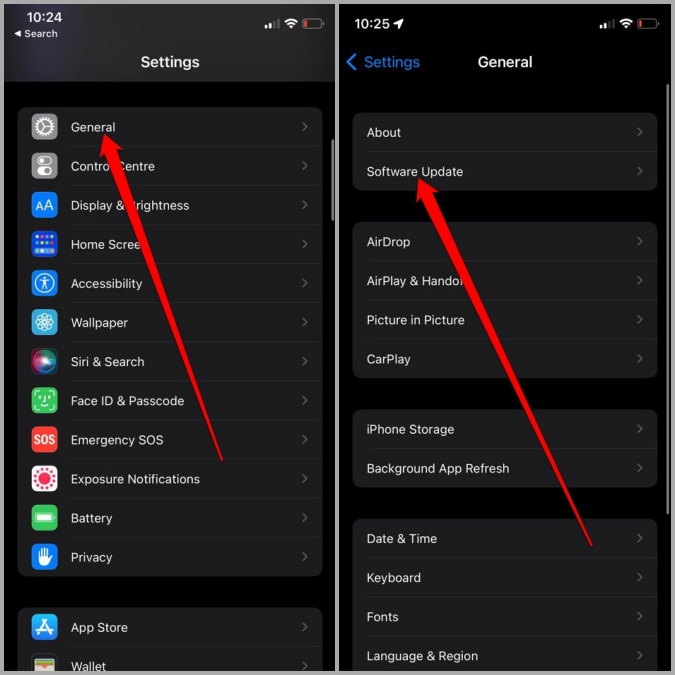
Загрузите и установите все ожидающие обновления отсюда и посмотрите, решит ли это проблему.
6. Удалить недавно установленные приложения
Если проблема не исчезнет, вам нужно будет просмотреть некоторые из недавно установленные приложения или те, которые вы не используете, и удалить их. Если случайные перезапуски iPhone происходят из-за повреждения данных приложений, то удаление или переустановка этих приложений должна помочь.
7. Сбросить настройки iPhone
Если, несмотря на все ваши усилия, вас по-прежнему беспокоит случайная перезагрузка iPhone, рассмотрите возможность перезагрузки iPhone. Это вернет все настройки к значениям по умолчанию. Вот как это сделать.
1. Откройте меню Настройки и выберите Общие. Нажмите Перенести или сбросить настройки iPhone.
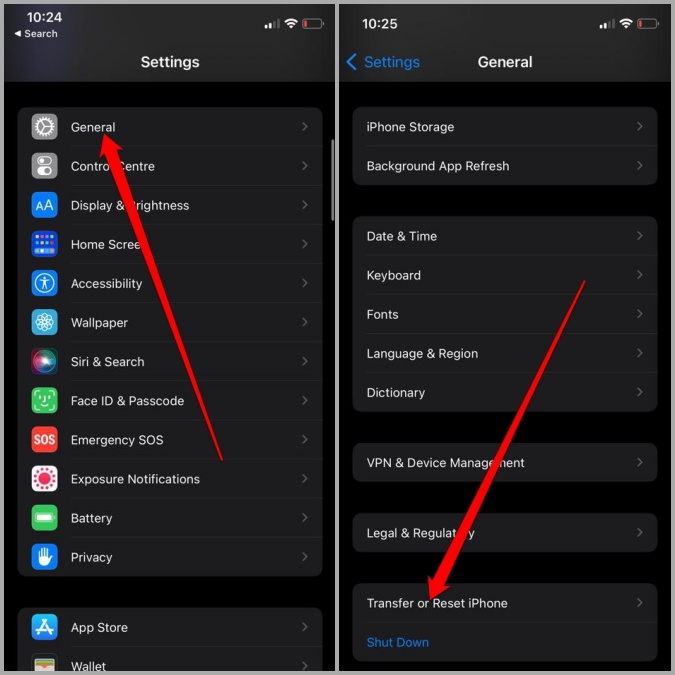
2. Затем нажмите Сбросить и выберите Сбросить все настройки в появившемся меню.
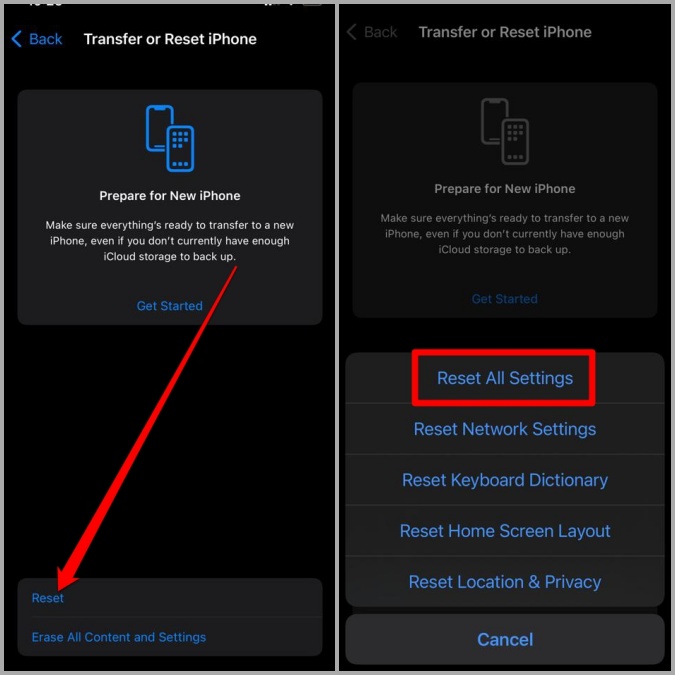
Вам будет предложено ввести пароль (если есть). После проверки ваш iPhone начнет процесс восстановления. Вы можете сохранить или удалить все свои данные при перезагрузке устройства.
8. Восстановление iPhone в режиме DFU
Если ничего не помогает, последний вариант — восстановить iPhone в режиме DFU (или обновления прошивки устройства). В этом режиме ваше устройство iOS включено, но операционная система не загружается, поэтому вы можете изменить операционную систему.
1. Запустите iTunes на своем Windows или Mac и подключите iPhone к компьютеру с помощью кабеля Lightning.
2. На iPhone нажмите и быстро отпустите кнопку увеличения громкости. Затем нажмите и быстро отпустите кнопку уменьшения громкости.
3. Теперь нажмите и удерживайте кнопку «Режим сна/Пробуждение», пока экран не станет черным. Затем нажмите кнопку уменьшения громкости примерно на 5 секунд, удерживая кнопку «Режим сна/Пробуждение».
4. Отпустите кнопку «Режим сна/Пробуждение», но продолжайте удерживать кнопку уменьшения громкости.
5. Отпустите кнопку уменьшения громкости, как только iTunes обнаружит iPhone в режиме восстановления.
6. Наконец, в iTunes перейдите в раздел Сводка и нажмите кнопку Восстановить. При появлении запроса выберите Восстановить еще раз.
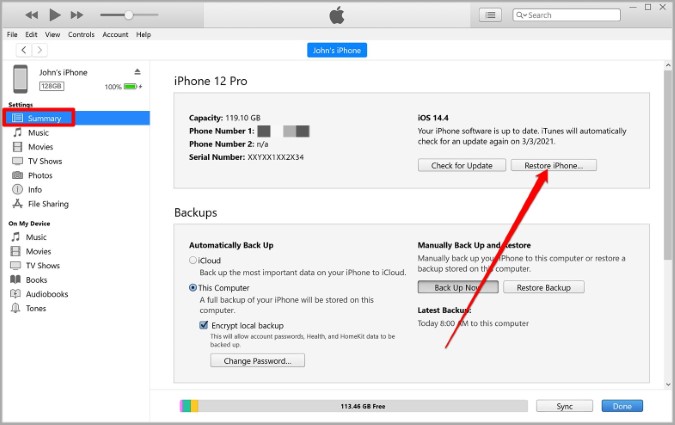
Случайные прерывания
Нет ничего более неприятного, чем когда вас отвлекают от работы на iPhone. Хотя такие случайные перезапуски могут испортить ваш рабочий процесс, нет ничего, что нельзя было бы исправить. Надеемся, что приведенные выше решения помогли вам положить конец случайным перезапускам.